电脑桌面图标变大了怎么恢复 电脑桌面图标变大了恢复正常的三种方法
更新日期:2023-08-25 18:05:06
来源:网友投稿
手机扫码继续观看

电脑桌面图标变大了怎么恢复?小伙伴们在操作电脑的时候不小心将电脑图标弄得很大,碰到这种情况要怎么解决呢?现在系统城就为大家带来电脑桌面图标变大了恢复正常的三种方法,适用于所有安装了win10系统的台式电脑和笔记本电脑,win7与win11的方法后续会进行补充,有需要的小伙伴快来系统城看看吧。

电脑桌面图标变大了怎么恢复?
方法一、
1.鼠标右键点击桌面空白处,展开查看;

2.选择中等图标,即可恢复默认大小。
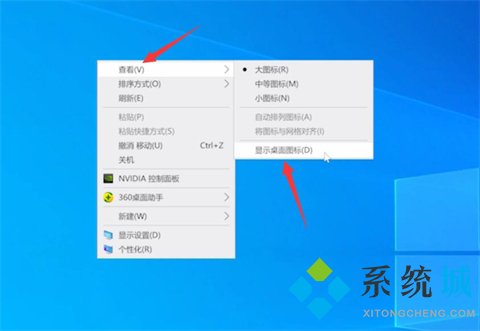
3.此方法也可以使用快捷方式操作,按住“Ctrl”键并滚动鼠标滚轮也可以调节。

方法二、
1.点击右键,打开显示设置;

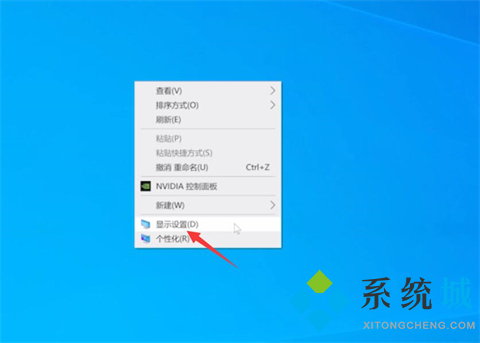
2.展开缩放与布局选项,选择带有推荐的选项,即可设置为默认大小。
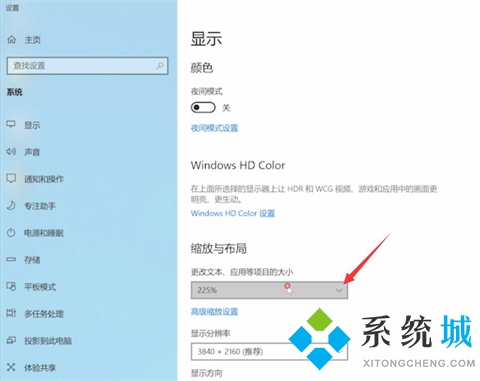
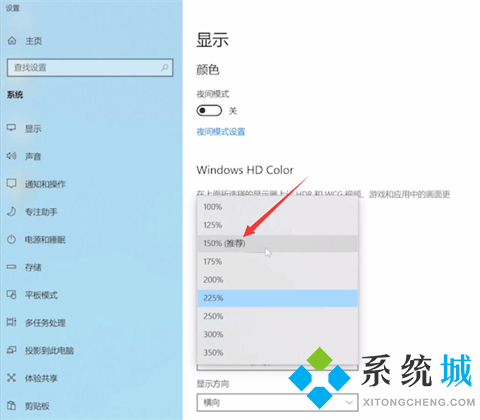
方法三、
1.点击右键,打开显示设置;

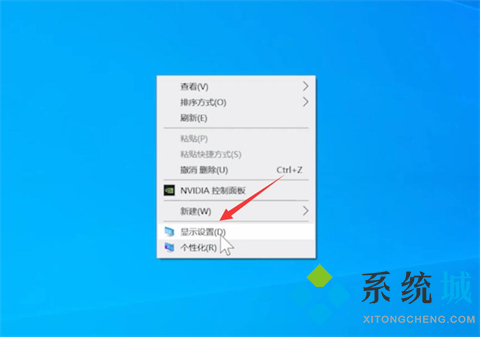
2.展开显示分辨率选项,选择带有推荐的选项;
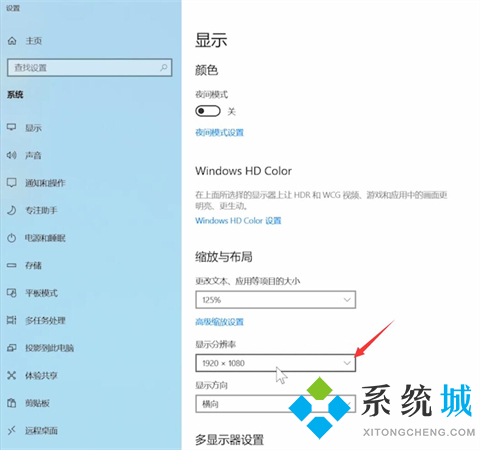
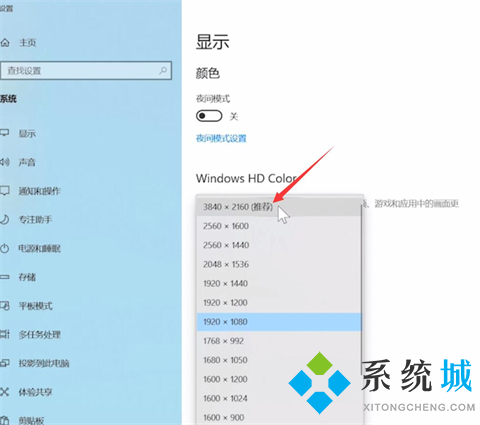
3.点击保留更改,即可设恢复为默认大小。
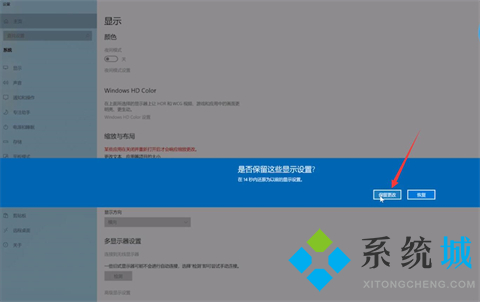
以上就是小编为大家带来的电脑桌面图标变大了恢复正常的三种方法,大家可以根据具体情况进行选择。
该文章是否有帮助到您?
常见问题
- monterey12.1正式版无法检测更新详情0次
- zui13更新计划详细介绍0次
- 优麒麟u盘安装详细教程0次
- 优麒麟和银河麒麟区别详细介绍0次
- monterey屏幕镜像使用教程0次
- monterey关闭sip教程0次
- 优麒麟操作系统详细评测0次
- monterey支持多设备互动吗详情0次
- 优麒麟中文设置教程0次
- monterey和bigsur区别详细介绍0次
系统下载排行
周
月
其他人正在下载
更多
安卓下载
更多
手机上观看
![]() 扫码手机上观看
扫码手机上观看
下一个:
U盘重装视频











